다중 부분 아카이브 를 통해 보낼 보낼 때 (여러 부분으로 구성) 완벽한 솔루션입니다 이메일 파일을 사용하는 전자 메일 클라이언트에서 허용하는 제한보다 큰 경우 또는 우리가 원하는 업로드 서버 / 사이트에 큰 파일 때, 또는 우리가 / 전송을 유지하려는 파일은 하나에 맞지 않는 저장 장치 (CD, DVD, USB 스틱). 당신은 이러한 상황의 (또는 필요로 한 경우 여러 저장소에 하나의 파일을 분할) 그리고 신속하게 문제를 해결하고 오류없이 다음과 같은 정보가 도움이 될 수있는 여러 부분으로 아카이브를 만들려고합니다.
멀티 파트 아카이브 만들기 쉽고 및 특수 응용 프로그램을 만들 수 필요하지 않습니다,하지만 WinRAR과 또는 7 지퍼, 컴퓨터없는 두 개의 아카이브와 사용자 Windows. 방법을 보관하면 그 7 - 지퍼 끝 아카이브를 만들 수 없습니다 (를 제외하고 두 프로그램 사이에 거의 동일합니다 .RAR), 사용자 prferinte 아카이브에 따라 선택할 수 있습니다.
우리는 어떻게 WinRAR과 소프트웨어를 사용하여 여러 부분으로 아카이브를 만들 수 있습니까?
- 오른쪽 아카이브하려는 파일을 클릭하고 Add 보관하다
- 아카이브 (ZIP 또는 RAR)에 대한 결말을 선택하고 아래 볼륨 분할 당신이 파일을 2GB 경우 아카이브의 일부를 (예를 들어, 갖고 싶어하고 원하는 크기를 입력 아카이브 많은 부품을 15MB, 볼륨 15MB 분할 아래의 필드에 입력합니다. 당신은 공유하지 않으려면 아카이브 ) 필드를 비워 둡니다.
- 클릭 OK
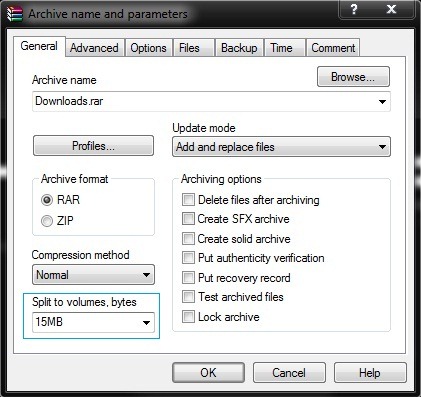
우리는 어떻게 7-ZIP을 사용하여 여러 부분으로 아카이브를 만들 수 있습니까?
- 오른쪽 선택한 다음, 압축 파일을 클릭 Add 보관하다
- 아카이브에 끝을 선택하고 아래의 필드에 아카이브 파티 형 사이즈 분할 볼륨
- 클릭 OK
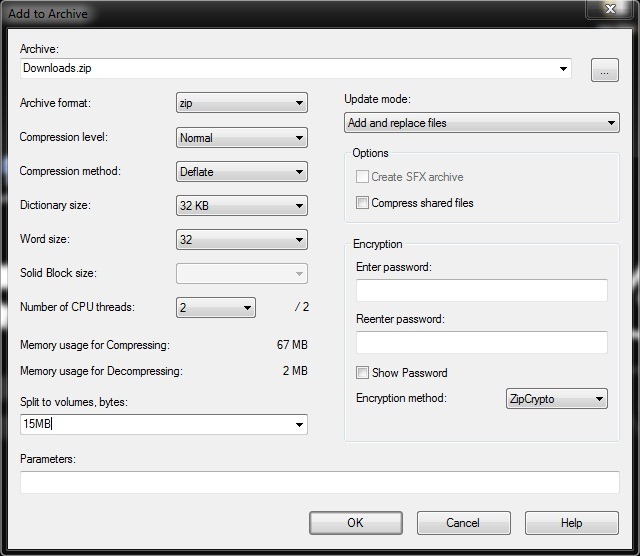
아카이브 후 하드 디스크에서 컨텐츠를 추출하여 아카이브 파트의 기능을 테스트합니다.disk. 여러 부분으로 구성된 아카이브의 내용을 추출하려면 첫 번째 부분을 마우스 오른쪽 버튼으로 클릭합니다(아카이브 형식이 다음과 같은 경우에 유효). 001, 002 또는 part1.rar, part2.rar. 아카이브 형식 인 경우 r00, r01마우스 오른쪽 선택합니다. 희귀)와 아카이브를 클릭하십시오 에 압축 / 여기 추출. 행운을 빌어 요!
STEALTH SETTINGS - 어떻게 MULTI-PART ARCHIVES 7-ZIP 또는 WINRAR 함께 만드는 방법